Az Éjszakai mód használata az iPhone-on
A támogatott iPhone-modelleken az Éjszakai mód használatával készíthet fényképeket, amikor a kamera kedvezőtlen fényviszonyokat észlel.
Az Éjszakai mód az iPhone 11 és újabb modelleken érhető el.
Fotózás Éjszakai módban kedvezőtlen fényviszonyok esetén
Az Éjszakai mód automatikusan bekapcsol, amikor a kamera kedvezőtlen fényviszonyokat észlel. A kijelző tetején látható sárgára vált, ha a funkció aktív. Attól függően, hogy mennyire van sötét, előfordulhat, hogy az iPhone gyorsan készíti el a fényképet Éjszakai módban, de ez akár több másodpercig is eltarthat. Az expozíció beállítására is lehetőség van.
A legjobb eredményt úgy érheti el, hogy az iPhone készüléket mozdulatlanul tartja, amíg a rögzítés befejeződik. Próbálja meg stabil és biztonságos felületre helyezni az iPhone-t, vagy használjon állványt a stabilabb rögzítéshez, valamint a jobb expozíció eléréséhez.
Ha az iOS 14 vagy újabb rendszert futtató iPhone mozgást észlel, amikor Ön fényképet próbál készíteni, akkor a keretben megjelenő szálkereszteket a megfelelő helyre igazítva csökkentheti a mozgást, így jobb felvételt készíthet. Ha nem szeretné megvárni a fénykép elkészítését Éjszakai módban, hanem meg szeretné szakítani, akkor koppintson a csúszka alatt megjelenő leállítás gombra.
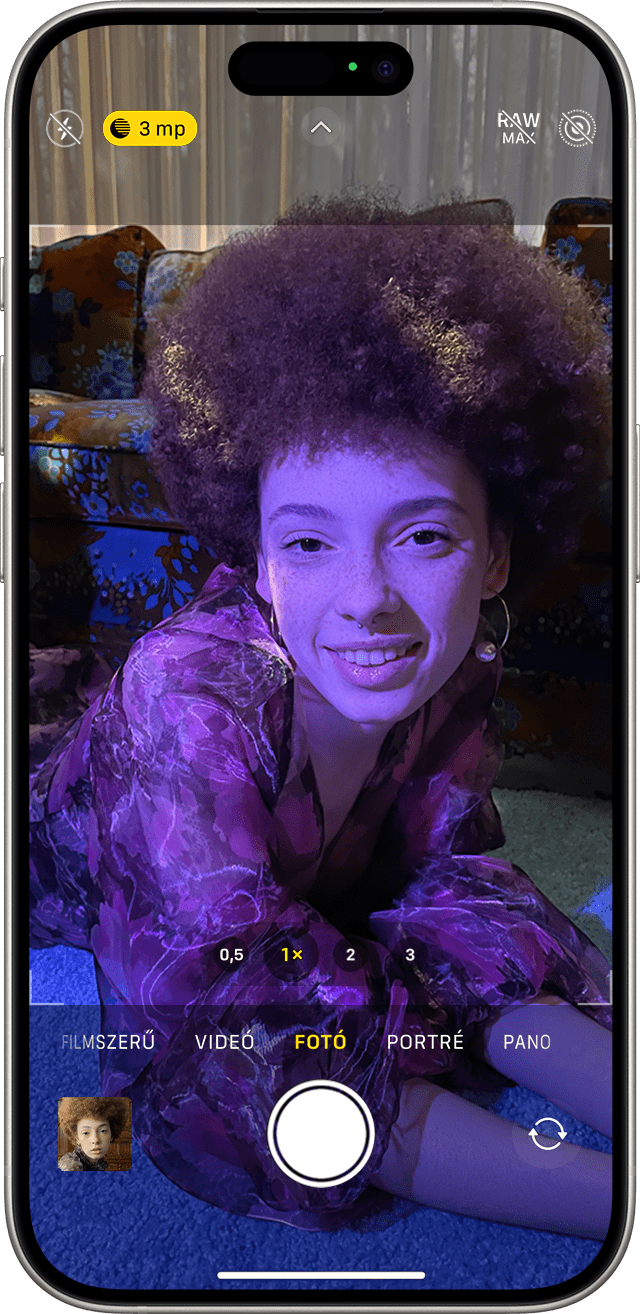
A rögzítési idő beállítása
Amikor Éjszakai módban készít fotót, megjelenik egy szám az Éjszakai mód ikonja mellett – ez azt jelzi, hogy mennyi ideig fog tartani a felvétel elkészítése.
Ha hosszabb expozícióval szeretne fotózni Éjszakai módban, koppintson a kereső feletti nyílra. Koppintson az Éjszakai mód kereső alatt megjelenő gombjára, majd a kioldógomb feletti csúszka segítségével válassza a Max. értéket. Ezzel meghosszabbítja a felvételkészítés időtartamát. Fényképezés közben a csúszka időzítővé alakul, amely az exponálás végéig számolja vissza az időt.
Szelfik készítése Éjszakai módban
Nyissa meg a Kamera appot.
Koppintson az .
Tartsa az iPhone-t maga előtt.
Készítse el a szelfit.
A következő készülékekkel lehet Éjszakai módban szelfit készíteni: iPhone 16e, iPhone 16, iPhone 16 Plus, iPhone 16 Pro, iPhone 16 Pro Max, iPhone 15, iPhone 15 Plus, iPhone 15 Pro, iPhone 15 Pro Max, iPhone 14, iPhone 14 Plus, iPhone 14 Pro, iPhone 14 Pro Max, iPhone 13, iPhone 13 mini, iPhone 13 Pro, iPhone 13 Pro Max, iPhone 12, iPhone 12 mini, iPhone 12 Pro, iPhone 12 Pro Max.
Time-lapse-videók készítése Éjszakai módban
Kedvezőtlen fényviszonyok között az Éjszakai módban készült time-lapse-felvételi funkció és egy állvány segítségével hosszabb intervallumú képkockákból álló videót készíthet. Nyissa meg a Kamera alkalmazást, majd az ujját húzza addig balra, amíg meg nem jelenik a Time-lapse lehetőség. A videó rögzítéséhez koppintson a .
A következő készülékekkel lehet Éjszakai módban Time-lapse felvételt készíteni: iPhone 16e, iPhone 16, iPhone 16 Plus, iPhone 16 Pro, iPhone 16 Pro Max, iPhone 15, iPhone 15 Plus, iPhone 15 Pro, iPhone 15 Pro Max, iPhone 14, iPhone 14 Plus, iPhone 14 Pro, iPhone 14 Pro Max, iPhone 13, iPhone 13 mini, iPhone 13 Pro, iPhone 13 Pro Max, iPhone 12, iPhone 12 mini, iPhone 12 Pro, iPhone 12 Pro Max.
Portrék készítése Éjszakai módban
Nyissa meg a Kamera appot, és lapozzon a Portré módra.
Kövesse a képernyőn megjelenő tippeket.
Koppintson a .
A következő készülékekkel lehet Éjszakai módban portrét készíteni: , iPhone 16 Pro, iPhone 16 Pro Max, iPhone 15 Pro, iPhone 15 Pro Max, iPhone 14 Pro, iPhone 14 Pro Max, iPhone 13 Pro, iPhone 13 Pro Max, iPhone 12 Pro, iPhone 12 Pro Max.
A Live Photos funkció és a vaku bekapcsolása
Amikor az iPhone Éjszakai módban van, a Live Photos és a vaku nem aktív. Ezeket a funkciókat kézzel kapcsolhatja be. Ugyanakkor fontos tudni, hogy a Live Photos vagy a vaku bekapcsolása inaktiválja az Éjszakai módot.
Ha a vaku automatikusra van állítva, akkor kedvezőtlen fényviszonyok észlelése esetén magától bekapcsol. A vaku manuális bekapcsolásához koppintson a kereső feletti gombra. Koppintson a kereső alatt megjelenő , majd válassza a Be lehetőséget.
További információ
További információk az iPhone kamerafunkcióiról.